¿Quieres mantener tus conversaciones de iMessage por razones sentimentales? En esta publicación, le mostraremos varias formas de descargar el historial de iMessage en su dispositivo.
La razón por la cual la gente descarga la historia de iMessage varía de persona a persona. No hace falta decir que hay muchos momentos preciosos que queremos atesorar, y mirar el historial de chat anterior nos lleva de vuelta a esos momentos alegres. Entonces, haga una copia de seguridad de su historial de iMessage antes de que sea demasiado tarde. Lea la guía cuidadosamente para obtener las cuatro formas de descargar el historial de iMessage.
Descargar IMessage History de iCloud
Una de las soluciones universales para la descarga de iMessage es usar iCloud, una función de Apple que le ayuda a hacer una copia de seguridad de sus dispositivos y mantener los datos seguros y disponibles donde sea que esté. Dado que su información se almacena en iCloud de la misma ID de Apple, los mensajes que envían, recibe o elimina en un dispositivo aparecerán simultáneamente en todos los demás.
Learn more: Cómo resolver problemas de descarga de imágenes en iMessage en iOS 17/16/15
Para aprender a descargar iMessage en iPhone usando iCloud, siga los pasos:
1. Abrir Ajustes y toque (Su nombre).
2. Seleccione icloud y alternar Mensajes por el Sincronizar este iPhone Botón de la lista de aplicaciones.
3. Entonces, toda la historia de iMessage se descargará en iPhone.
Sobre cómo descargar iMessage en Mac:
1. Ve a Mensajes.
2. Haga clic en Mensajes > Ajustes En el menú superior.
3. En la nueva interfaz, elija iMessage y verificar Habilitar mensajes en iCloud está encendido.
4. Finalmente, toque el Sincronizar ahora Botón para hacer una copia de seguridad de sus conversaciones de iMessage en este iCloud.
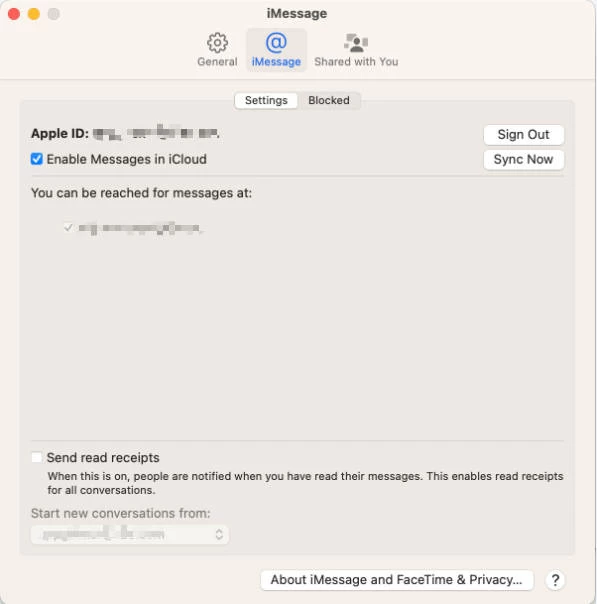
Nota:
- Tenga en cuenta que debe iniciar sesión en iCloud con la misma ID de Apple en iPhone y Mac para sincronizar con éxito iMessage.
Descargue el historial de iMessage de la transferencia de datos de iPhone
Otra forma de descargar el historial de iMessage a PC o Mac implica una aplicación de terceros. Como programa de administración de datos de iOS, la transferencia de datos de iPhone lo ayuda a transferir iMessage, SMS o mensajes de texto y hacer una copia de seguridad de los archivos de su iPhone/iPad a una Mac/PC con un solo clic.
Haga lo siguiente para ver y descargar la historia de iMessage:
Paso 1: Instale y inicie la transferencia de datos del iPhone totalmente de forma gratuita.
Paso 2: conecte su iPhone a la computadora con un cable USB. Puede ver un mensaje de conexión exitoso en la página del programa.
Paso 3: haga clic en Mensajes en la barra lateral izquierda y espere su proceso de auto-sincronización. Los chats de iMessage ahora se restauran de forma segura en su PC.
Paso 4: Cuando termine, marque la casilla para seleccionar mensajes para descargar. La transferencia de datos de iPhone le brinda permiso para obtener una vista previa de todo el historial de iPhone iMessage, para que pueda elegir qué imprimir y desmarcar contenido innecesario. Elija el Exportar a PC icono con formatos CSV/HTML/TXT directamente.

Descargar iMessage History como impresión y pdf
Para fines de custodia, es una buena opción que un usuario de MacOS descargue el historial de iMessage imprimiendo y exportándolo como un archivo PDF. Esto se puede actualizar fácilmente en un MacBook. Si tiende a saber más sobre cómo ver la historia de iMessage, ¡continúe leyendo!
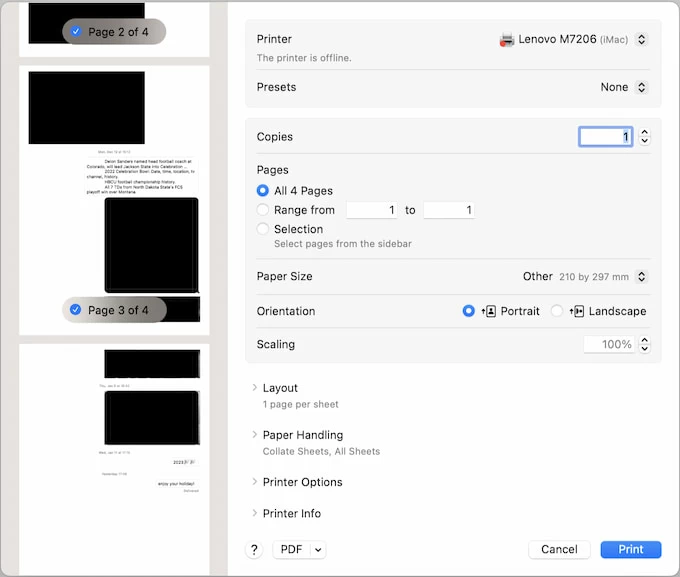
Consejo: Puede notar que en lugar de las imágenes originales, los cuadros negros se colocan en el diálogo. Esto se debe a que los medios no son visibles al imprimir mensajes en una Mac. Deberá ir al buscador o fotos para que coincidan con el tiempo e imprima.
Descargue el historial de iMessage desde el correo electrónico
El último método que nos gustaría presentar sobre cómo descargar iMessage es simple pero un poco tedioso. Puede descargar todo el historial de iMessage o algunos textos específicos y verlos en su casilla de correo electrónico. Esta medida se puede lograr en sus dispositivos iOS y Mac/PC.
1. Abrir Mensajes en tu dispositivo.
2. Ingrese el cuadro de chat y haga clic con el botón derecho en el texto para copiarlo.
3. Luego ve a Correopegue el mensaje o toda la conversación y envíelo a su propio correo electrónico.
4. Puedes ver tu historial de iMessage descargado en la bandeja de entrada ahora.
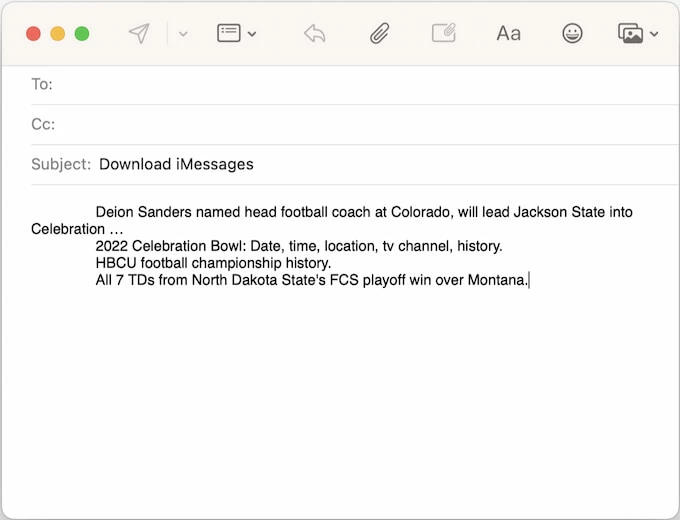
Conclusión
Ahora no solo sabe cómo descargar el historial de iMessage en iPhone o Mac, sino también obtener una copia de seguridad de la edición electrónica y la edición impresa para el doble seguro. Hasta ahora, Apple no le ha ofrecido un botón de impresión directo para iMessage, por lo que el uso de la transferencia de datos de iPhone podría ser su mejor opción para hacer una copia de seguridad del historial de iMessage y administrar otros archivos.
Artículos relacionados
Cómo enviar la ubicación en iMessage
Cómo arreglar la ubicación no disponible en iMessage
Cómo apagar la ubicación en iPhone sin que ellos sepan
